HOME >> オプトインメール設定方法
新着求人情報をメールで受け取ることのできるサービスです。最新求人情報を逃さず入手できます。
まずは在校生サイトにアクセス(http://www.c-league.jp/)し、申請書発行サービスに進み、(1)学生ID・パスワードを入力します。※学生IDはメールアドレスの@より前になります。
(2)「ログイン」を選択しサービス選択画面へ進みます。
(3)「オプトインメール設定/開始」を選択して、設定画面へ進みます。
ログイン画面
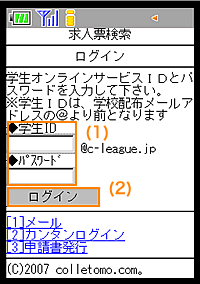
サービス選択画面
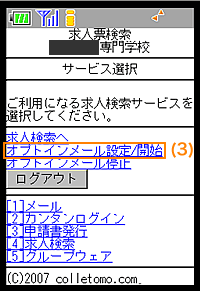
![]()
(4)各種設定を入力し、(5)「上記設定で登録」を選択すると、設定完了画面へ進みます。
(6)「設定しました」と表示されたらオプトインメール設定完了となります。
オプトインメール設定/開始画面
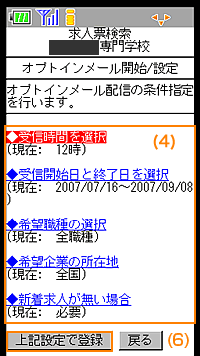
設定完了画面
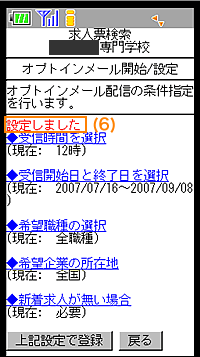
![]()
設定が完了しますと、c-league.jpの学生用アドレスに、新着求人情報が届くようになります(7)。
携帯電話へのメールの転送設定をしていると、以下のように携帯電話で情報を確認することができます。
携帯画面メール受信例
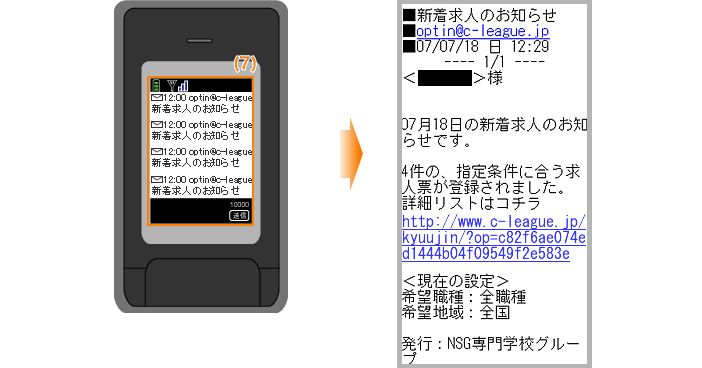
サービス選択画面に進み、(1)「オプトインメール停止」を選択します。
現在の設定内容を確認し、(2)「上記設定を解除」を選択すると、オプトインメール停止完了画面に進みます。
オプトインメール停止完了画面に(3)「削除しました」と表示されたら、オプトインメール配信停止設定が完了となります。
サービス選択画面
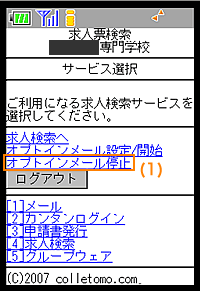
オプトインメール停止画面
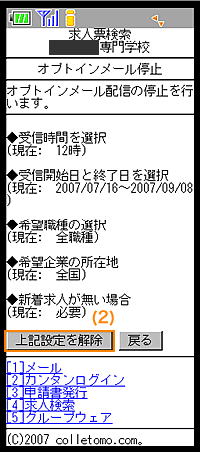
オプトインメール停止完了画面
